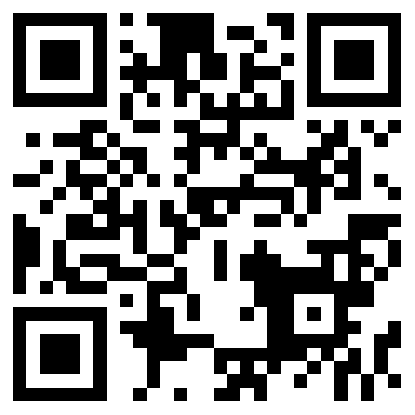一、抄板相关概念
1、pcb抄板精度
对于昆山pcb抄板的精度问题,取决于两个环节,一个是软件的精度,一个是原始图象精度,对于软件精度来说采用32位浮点表示可以说不存在任何精度限制,所以最主要的 还是取决于原始扫描的图象精度,打个比方说吧,如果用100万像素拍出的照片可洗5寸照片,但如果要把它洗成20寸照片那就根本看不清楚了,道理是一样 的,所以对于精度要求很高的电路板来说,要想抄出精度非常高的pcb图,在扫描时就要选择较高的DPI。
DPI的意义是每英寸多少个点。也就是说扫描出来的图象上每两个点之间的距离就是1000/DPI,单位mil.
如果DPI是400,那么图象上两点之间的距离是1000/400 = 2.5 mil,也就是说这时的精度是2.5mil.
这个是最科学的根据,所以有人说精度可以达到1mil以下,那是有前提的。其实抄板精度主要取决于原始的扫描精度。
综上所述,在扫描板子时设定DPI就要根据实际板子所要求的精度而定,如果象手机板子线间距等精度要求在1mil以下,这时就需要扫描DPI就应该设定在1000DPI以上。目前市场上的扫描仪都可以满足这个条件。
DPI越高,图片就越清晰,精度越高,但缺点是图片太大,对硬件要求较高,所以要根据具体情况具体设置。对于一般精度的板子一般采用400DPI就很好了,手机板之类的可设定在1000DPI以上。
2、抄板类型
目前有些提出可以抄这个那个板子的,听起来比较悬乎,其实只要抄板软件能够直接打开和保存PROTEL的pcb文件,所有放置的元素属性完全支持PROTEL的格式,包括放置功能一样,就可以抄出任何类型的板子。
3、抄板软件的选择
抄板软件的好坏主要还是取决于功能是 否完整,最好是把所有工作都能在抄板软件里去做,这样效率才高,包括元件的放置支持PROTEL99SE为最好,目前99SE的元件库非常丰富,可在互连网上下载到。这个也是很关键的事情,靠手工制作元件的时代已经过去,因为很多象BGP元件封装中有上百个之多的元素,靠手工再去建元件代价太大。
为了电路稳定可靠,在设计电路时一般要有大块的铜皮和电 源或地连接,这样可减少电路的噪声和干扰。所以涉及到网络铺铜的问题,对于复杂的电路板来说,铺铜上面有很多是要连接也有很多是要隔离的,那么如果解决不 好这个问题,铺铜就无法实现,所以这里一定要定义网络来铺铜(“同一网络相连,不同网络隔离”),简单的把所有的都填充上铜皮那样是会出现端路的。这也是 衡量抄板软件的一个关键性问题。
4、磨板
对于多层板来说,中间层是无法直接扫描出来的,要抄多层板肯定要把多层磨出来,所以抄多层板肯定要报废一块板子的。
目前采用的方法最好的办法是用好的磨床和手工用纱纸磨,采用后者的方法是费用最低的一种方法,砂纸是市场上随处可以购买到的普通砂纸,切记要粗砂纸,细砂纸 很难磨动的。方法很简单,把板子按好水平用力用砂纸磨,如果是有大块铜皮可用钳子直接就可以拉掉,或者用平挫几下就把难磨的磨掉,然后改用砂纸再磨。
磨板其实没任何技术含量,纯粹是经验性的东西,磨一块多层板就明白了。
二、抄板流程
下面举例说明整个抄板过程:
假如有个四层板子,元件都已经去掉,表面擦干净,我们要把它抄成pcb文件,按如下步骤进行:
1、扫描顶层板,保存图片,起名字为top.bmp,这时设置扫描DPI可根据密度不同来设置,假如设置是400DPI。
2、扫描底层板,保存图片,起名字为bottom.bmp
3、把中间层1用粗砂纸磨出来,漏出铜皮,擦干净后扫描图,起名字为mid1.bmp
4、把中间层2用粗砂纸磨出来,漏出铜皮,擦干净后扫描图,起名字为mid2.bmp
5、在PHOTOSHOP里把每张图片调水平(选转图片,保证图片成水平,这样走出的线好看,而且多 张图很容易上下对齐),这里建议将底层图做水平镜像,使顶底图是方向一致,上下定位孔一致。这里注意不需要把图片裁剪得正好,最好留些富裕, 基本上只要把图片调水平就完事了。
6、打开彩色抄板软件, 从主菜单”文件” -> “打开BMP文件”, 选top.bmp文件打开.
7、设置好DPI后,就可以抄顶层图了,先把层选到顶层,然后开始放元件、过孔、导线等。8、顶层把所有东西放完后,保存临时文件(说明书和帮助中都有,是通过菜单还是工具条上的按钮可自己来选),起名字为top-1.dpb(中间不同时间保存的名字建议起不同编号的名字,如top-1.dpb,top-2.dpb,这样避免电脑故障原因破坏了最后一个文件,但此前一个版本文件 还能挽回,减少损失,这个是个建议,看个人爱好了)。
9、关闭当前图片窗口(注意,一次只能打开一个图片,千万不要打开多个图片)
10、从主菜单”文件” -> “打开BMP文件”, 选底层图bottom.bmp,然后打开临时文件top-1.dpb,这时会发现顶层画好的图和底层背景图没有对齐,按Ctrl+A组合键,把所有放好的 图元选中,按键盘上的上、下、左、右光标键或2、4、6、8数字键整体移动,选几个参考点和背景图相应点对准后,这时就可以选当前层为底层,开是走底层 线、焊盘、填充等等,如果顶层的线挡住了底层,怎么办呢?很简单,可从主菜单“选项”中选“层颜色设置”,把顶层的勾点掉就可以了,同样顶层丝印也可关闭。抄完底层后,保存临时文件为bottom-1.dpb,或保存pcb文件为bottom-1.pcb,这时的文件已经是两层对齐、合层的文件了。
11、同样中间层的抄板过程也是一样的,重复步骤9~10,最后输出的pcb文件,就是四层合在一起的和实物一摸一样的pcb图了。
彩色抄板软件的快捷键有些和PROTEL是一样的,可看软件帮助或说明书中的“快捷键一览表”。~一、抄板相关概念